Todos nós sabemos a importância de “Congelar Panes” ao trabalhar com uma planilha com várias linhas. Normalmente, quando você precisa rolar para baixo em uma planilha enorme, não consegue ver os cabeçalhos; não é ..?
Naquela época, lembrar qual coluna contém quais dados é uma tarefa bastante frustrante e difícil de fazer.
Para lidar com tais situações com facilidade, a opção Congelar Panes no Excel é uma sobrevivente.
Mas e se esses Excel Congelar Panes não Trabalhando? Como você resolverá esse problema?
Não se preocupe…! Esta postagem do blog o ajudará a obter todos os detalhes, como por que os Excel Congelar Panes pararam Trabalhando e claro, como corrigir esse problema.
O que são Congelar Panes no Excel?
A opção Excel Congelar Panes é usada para bloquear cabeçalhos de linhas ou colunas. Assim, quando você rola para baixo ou visualiza as partes restantes da planilha, sua linha superior ou primeira coluna fica grudada na tela.
Dessa forma, o título sempre aparecerá, não importa como você rolar na planilha.
Congelar os títulos dos painéis é um recurso muito útil, principalmente quando você trabalha com a tabela que tem informações que cruzam as colunas e linhas que aparecem na tela.
Para uma ideia mais clara deste problema específico do Excel, verifique esta consulta do usuário.
Consulta de usuários sobre painéis de congelamento que não funcionam
Estou tendo problemas com painéis congelados. Estou tentando congelar as 2 primeiras colunas e a linha superior de uma planilha grande, então estou usando “Congelar linha superior” para a linha superior e selecionando a terceira coluna e selecionando “Congelar painéis”. A linha e as colunas permanecem congeladas por um tempo, mas o comando congelar painéis “desaparece” e às vezes nem funciona. Estou usando o Excel 2016 e nunca tive esse problema antes. TIA.
Por que Congelar Panes não Trabalhando no Excel?
Quando Congelar Panes não Trabalhando no Excel , a opção Congelar painéis parecerá esmaecida para você.
Principalmente, existem 3 razões por trás deste Excel Congelar Panes não Trabalhando problema.
- O primeiro motivo é que sua planilha do Excel está no modo de exibição de layout de página. O painel Congelar é desativado nesta visualização.
- Outro motivo para os Excel Congelar Panes não Trabalhando é que a proteção do Windows está ativada.
- Esse problema também surge quando a planilha do Excel é protegida por algumas versões anteriores do Excel.
Como corrigir Excel Congelar Panes não Trabalhando?
Fix 1 # Alterar O Layout de Página Ver
Se sua pasta de trabalho do Excel estiver em exibição de layout de página, altere-a imediatamente para Visualização de quebra de página ou exibição normal.
- Para fazer isso, toque na guia Exibir no menu do Excel.
- Depois disso, no grupo Visualizações da pasta de trabalho, escolha qualquer opção diferente da visualização do layout da página. Como normal, visualização de quebra de página ou visualizações personalizadas.

Fix 2 # Desproteger a planilha
Se a opção do Windows para a Proteção da pasta de trabalho estiver habilitada, isso fará com que os Excel Congelar Panes não Trabalhando.
Bem, esta opção do Windows parece permanentemente desativada no Excel 2016 e 2013.
Para ativar a opção Congelar painéis novamente, você precisa desproteger sua pasta de trabalho do Excel:
- Toque na guia Rever na faixa do Excel.
- Atrás da pasta de trabalho de proteção, a presença de um fundo colorido é uma indicação de que a proteção está ativa. Toque em para a pasta de trabalho desprotegida.
- Na janela aberta, digite a senha e clique em OK.

A aparência de um fundo colorido atrás da pasta de trabalho de proteção indica que a proteção está ativada.
Ao contrário do modo de exibição Layout de página, Proteger pasta de trabalho não desfaz os painéis de planilha congelados.
Isso apenas impede que você congele e descongele o painel da planilha até e a menos que sua planilha esteja protegida.
Fix 3 # Descongelar o painel da planilha
Outro método pelo qual você pode corrigir Excel Congelar Panes não Trabalhando é descongelar o painel da planilha.
Siga as etapas abaixo para desbloquear todas as colunas e linhas de sua planilha Excel.
- Primeiro toque na guia Exibir e agora no grupo Janela , escolha o sinal de seta Congelar painéis .
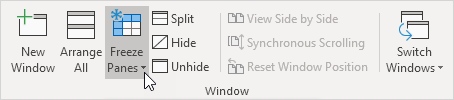
- No menu suspenso, escolha “Descongelar painéis”.
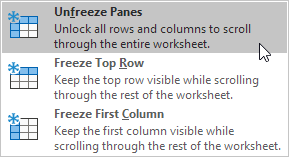
Correção 4 # Use a tabela em vez de congelar a linha superior
Como alternativa à opção Congelar linha superior, você pode formatar seus dados como uma tabela.
Como na tabela, o Excel substitui as letras da coluna pelo conteúdo das linhas superiores quando você rola para baixo.
Aqui está o que você precisa fazer:
- Vá para a guia Home e agora no grupo de estilos escolha Formatar como Tabela.

Portanto, ao rolar para baixo em sua planilha do Excel, observe que o número da coluna atingirá a posição dos títulos dos cabeçalhos.
Ele aparecerá dessa forma conforme você rola para baixo na planilha.
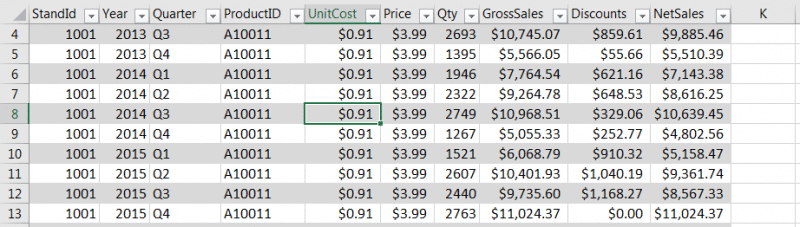
(Se você escolher ou ativar qualquer célula em frente à tabela, os cabeçalhos desaparecerão automaticamente e as letras das colunas começarão a reaparecer.)
Solução automática para corrigir Excel Congelar Panes não Trabalhando problemas
Algumas vezes, devido a problemas de corrupção, o Excel para de responder e, portanto, muitas das opções não funcionam corretamente.
Nesse caso, você precisa usar a MS Excel reparo ferramenta para corrigir qualquer tipo de problema de corrupção em sua pasta de trabalho do Excel.
Alguns recursos de destaque desta ferramenta de reparo do Excel:
- É uma ferramenta única que repara vários arquivos do Excel corrompidos ao mesmo tempo.
- É capaz de recuperar dados completos sem modificar o formato original.
- Este é o melhor utilitário de reparo para reparar todos os tipos de danos, corrupção e erros no arquivo do Excel.
- Esta é uma ferramenta única para reparar vários arquivos corrompidos do Excel em um ciclo de reparo e restaurar todos os dados no local preferido.
- Recupera tudo incluído gráficos, comentários de células, propriedades de planilhas e outros dados.
Etapas para utilizar a ferramenta de reparo do MS Excel:
Passo 1: Primeiro você precisa baixar e instalar a ferramenta de reparo do MS Excel e pressionar o botão “OK” para iniciar o processo.

Etapa 2: Clique em Selecionar um arquivo .xls e .xlsx corrompidos. Depois disso, clique em “Selecionar pasta” para pesquisar o arquivo .xls ou .xlsx na pasta específica e clique em “Escolher arquivo” para pesquisar .xls e .xlsx na unidade específica.

Etapa 3: você pode visualizar a pasta de trabalho corrompida assim que toda a digitalização for concluída.

Etapa 4: Clique no botão “Reparar” para iniciar o processo de reparo.

Etapa 5: Selecione o local desejado para salvar a pasta de trabalho reparada em seu PC.

Passo 6: Após completar o processo de salvamento, o software mostra imediatamente a mensagem “salvamento concluído”.

Embrulhar:
Sem dúvida, congelar painéis é uma opção fantástica para uma visão geral rápida quando o conjunto de dados é enorme.
Agora você não precisa se preocupar com esses problemas de colunas e linhas ocultas que surgem devido ao Excel Congelar Panes não Trabalhando problema.
Como toda a solução listada neste blog é bem experimentada e testada, certamente irá resolver o seu Congelar Panes pararam de funcionar no Excel.
Se você encontrar qualquer problema ao realizar essas correções ou se tiver algum outro problema, compartilhe seus problemas conosco.
